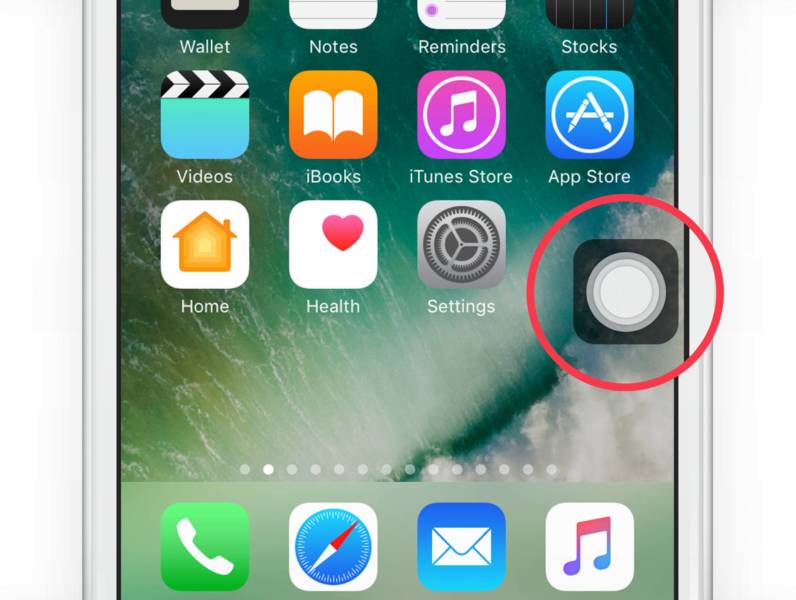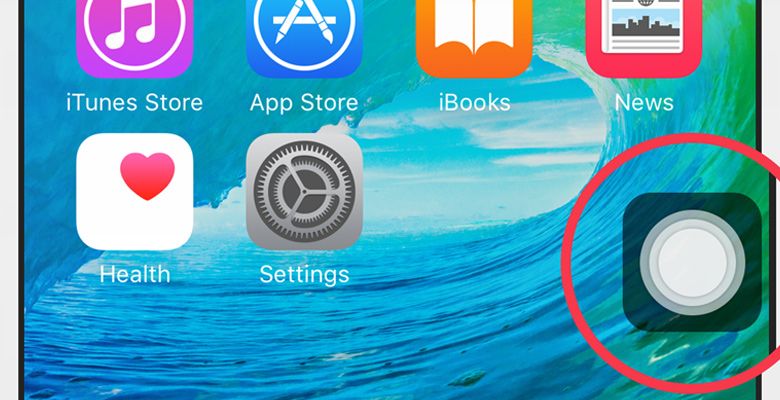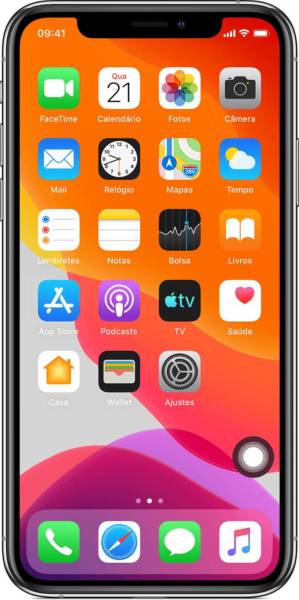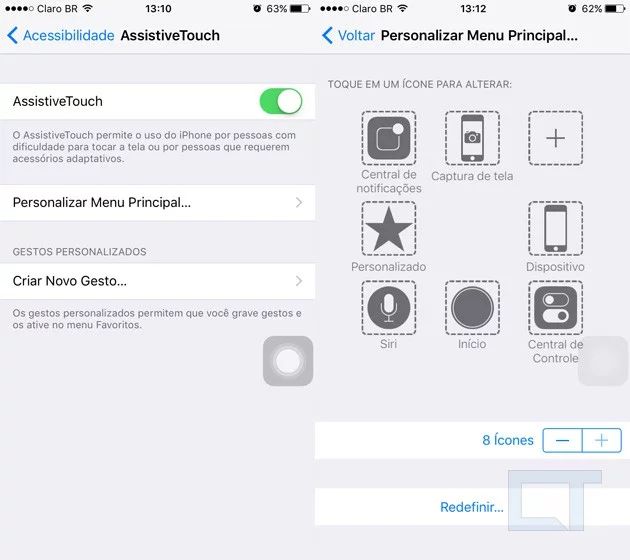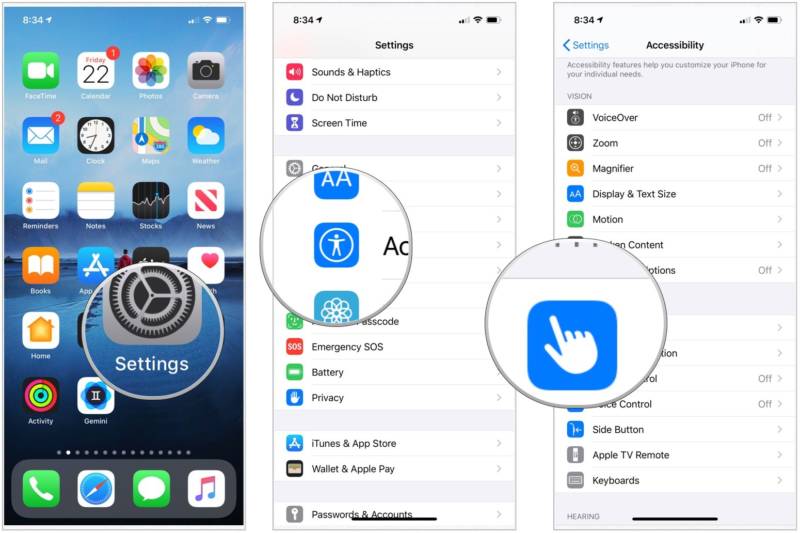Quem tem um modelo mais antigo do iPhone sabe muito bem que o botão Home pode parar de funcionar ou quebrar em algum momento. E isso é péssimo, pois atrapalha demais a experiência de uso do dispositivo.
A Apple até se esforçou para melhorar o botão Home no seu smartphone, removendo elementos clicáveis e adicionando um sensor de pressão nas últimas gerações do iPhone que contavam com essa característica de hardware. No final das contas, tanto o botão como o Touch ID foram aposentados para que o Face ID assumisse o protagonismo nesse aspecto.
A forma que a Apple encontrou para resolver o problema do botão Home inoperante foi inserir na tela uma pequena bolinha que permite realizar gestos na interface de usuário de forma simples. Essa bolinha é a AssistiveTouch, uma função que está um tanto quanto oculta no iOS, mas que pode ser muito útil se você não consegue se acostumar com o sistema de gestos dos iPhones mais recentes, ou se o botão Home físico dos modelos anteriores foi dessa para uma nova vida.
Nesse post, mostramos como você pode usar e configurar a AssistiveTouch, assim como explicar quais são as suas principais funções. Essa é uma ferramenta bem poderosa, apesar da Apple não falar muito sobre ela (quem sabe não fala muito de forma até intencional).
Uma poderosa ferramenta oculta
A AssistiveTouch é uma ferramenta pensada em ajudar o usuário na execução de praticamente todas as funções do iPhone, inclusive quando o usuário tiver algum tipo de problema em sua tela. Ou seja, se você deixou o telefone cair, a tela quebrou em alguma parte e deixou de funcionar, você pode seguir utilizando o dispositivo sem maiores problemas (talvez com um certo incômodo ao ver aquela tela quebrada, mas isso é outra história).
O recurso também é válido para os iPhones antigos, quando o botão Home não funciona corretamente ou para de funcionar.
O recurso oferece o controle de todos os gestos do dispositivo a partir de um botão virtual. Para ativar essa função, vá nos Ajustes do iOS e clique em Acessibilidade. Aqui, clique em Tocar, e nesse menu, você verá como primeira opção a AssistiveTouch. Ao ativar o recurso, a pequena bolinha branca vai aparecer na interface de usuário.
Ao clicar nessa bolinha, você verá as possibilidades a seguir:
Notificações
Dispositivo
Centro de controle
Personalizar
Início
Siri
Personalizar
O nível de funcionalidades e personalização do AssistiveTouch é imenso. Você pode configurar o tipo de pulsação (curta, dupla, longa), ajustar o que pode ser feito com cada tipo de pulsação, criar gestos personalizados para comandos específicos, etc. Desta forma, podemos ajustar cada um dos ícones da bola a uma função, assim como configurar os próprios gestos que realizamos com ela.
Uma curiosidade dessa função é que a tal bolinha não aparece quando você realiza uma captura de tela no iPhone, de modo que ela não vai interferir no conteúdo exibido na tela, uma vez que é apenas uma referência para o sistema de gestos do iOS.
Essa é uma dica muito útil, que pode (e deve) ser compartilhada com os usuários do iPhone que podem estar enfrentando problemas na tela ou no botão Home do seu telefone, mas que não querem (ou não podem) mandar o dispositivo para uma manutenção ou investir na troca do produto (pois a grana está curta para todo mundo).